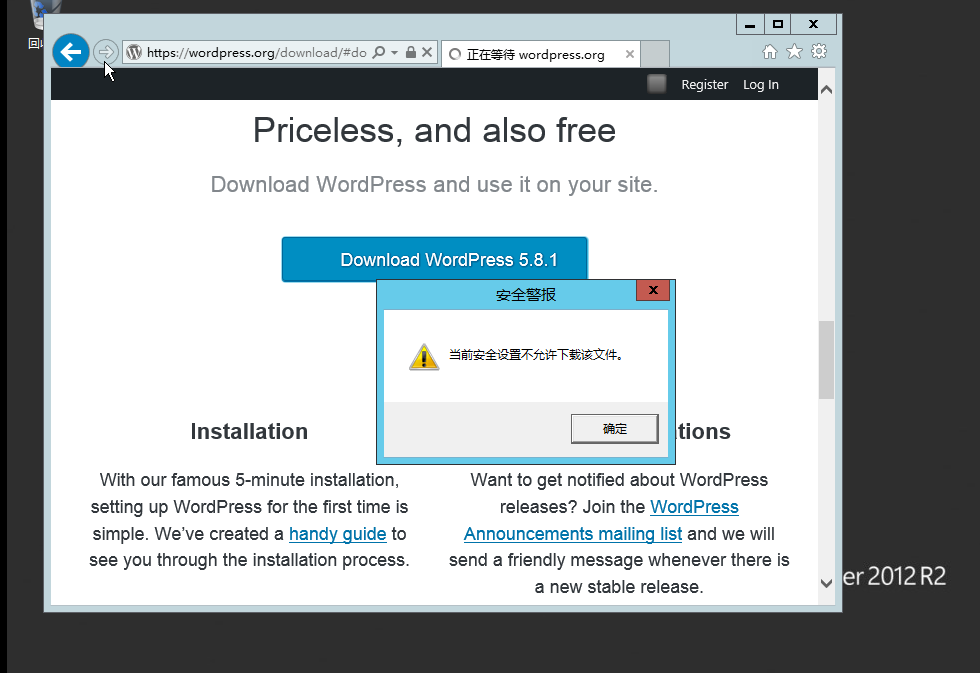电脑gho文件怎么做?
的有关信息介绍如下:
如果采用传统的系统安装方法,即使拥有最先进的电脑,速度再快、性能再高, Windows的安装速度也仍然是令人头痛的。而且每次安装完操作系统后,都要安装各种软件,进行各种设置,那么每一次重新安装系统就都会耗费大量的时间。有没有什么重装系统的简便方法呢?Ghost就是其中的一种选择。 1、Ghost的原理 ghost就是将系统的现有状态保存到一个gho文件中,在需要的时候再从该文件恢复系统到保存时的状态。其原理就像从电脑内先复制某个文件到软盘,然后在需要的时候再复制回电脑内一样。只不过这个复制的过程是用Ghost这个软件进行的,并且是将整个驱动器进行复制。Norton Ghost的文件比较小,只要一个主文件Ghost.exe就可工作,由于是纯DOS程序,那么备份系统就只有在纯DOS环境下才可进行。 2、制作镜像文件和恢复系统。(1)使用本书自带的无忧启动光盘启动电脑,进入工具菜单,(2)选择2,再选择“启动Ghost”, (3)使用鼠标单击“OK”按钮,选择“Local”菜单, (4)此时出现的菜单是选择对硬盘操作还是对分区操作,由于是备份C盘,所以选择“Partition”(分区)。(5)此时出现图16-53,在出现的菜单中选择“To Image”(到镜像),同上一个菜单连读起来也就是指“Partition”“To Image”,即从分区到镜像,Partition(分区)To Image(到镜像)(6)此时选择要操作的硬盘,如果只有一个硬盘,那么只要单击“OK”按钮即可。(7)在出现的图16-55中列出了该硬盘下的所有分区,以便选择要备份的分区,鼠标单击第一项,即C盘,单击“OK”按钮即可。(8)之后出现一个通用对话框,选择要保存镜像文件的路径。该文件不能保存在C盘,一般选择D盘根目录,并且输入文件名如“XPBak”即可, (9)单击“Save”保存按钮,Norton Ghost会询问你是否需要压缩镜像文件,“No”表示不做任何压缩;“Fast”的意思是进行小比例压缩但是备份工作的执行速度较快;“High”是采用较高的压缩比但是备份速度相对较慢。一般选择“Fast”即可。保存镜像文件的路径 , 是否需要压缩镜像文件,(10)此时出现确认信息,单击“Yes”按钮开始进行备份,如图16-58和图16-59所示。备份完成后重新启动进入Windows的D盘可以看到一个名为XPBak.gho的巨大文件,这个文件就包含了C盘的所有信息。只要在需要的时候从此文件恢复C盘就可以了。